
Joseph Goodman
0
981
260
Apple TV je skvělý přijímač AirPlay Jak promítat zrcadlo iPhone nebo iPad do tv Jak promítat zrcadlení iPhone nebo iPad do tv Chcete vědět, jak zrcadlení obrazovky funguje na vašem iPhonu? Zde je návod, jak zrcadlit svůj iPhone do televize pomocí několika jednoduchých metod. a všestranný set top box Stále si nejste jisti, zda potřebujete Apple TV? Zde je, co může udělat, ale stále si nejste jisti, zda potřebujete Apple TV? Tady je, co to může udělat na plotě o tom, co vypadá jako další drahý nákup Apple? Podívejte se, co s Apple TV můžete dělat, a rozhodněte se sami. . Poskytuje také skvělý způsob sdílení obrázků s přáteli, rodinou nebo kolegy.
Prezentace jsou perfektní pro dosažení tohoto cíle, a existuje několik způsobů, jak zahájit slideshow pomocí Mac a Apple TV. Ať už používáte aplikaci Fotografie pro Mac nebo starší aplikaci iPhoto společnosti Apple, ukážeme vám, jak sdílet prezentace na velké obrazovce.
Budeme spolupracovat s čtvrtou generací Apple TV představenou v roce 2015 Apple TV 2015 Recenze Apple TV 2015 Recenze S konkurencí Chromecastu od společnosti Amazon a Amazonské FireTV, která dosáhne horečky, může Cupertino stále obstát v bitvě o prostor pod vaší televizí? , který spouští tvOS. Pokyny pro starší zařízení by měly být velmi podobné, ne-li stejné.
Nejrychlejší metoda: AirPlay Mirroring
To bude fungovat se všemi verzemi Apple TV a je to pravděpodobně nejrychlejší způsob zobrazení fotografií na externím displeji. Nejprve musíte vytvořit album obrázků, které chcete zobrazit:
Používání fotek:
- Vyberte obrázek nebo několik obrázků pomocí příkaz + kliknutí pak trefte plus “+” v horní části obrazovky a zvolte Album.
- Vybrat Nové album a pojmenujte jej a poté stiskněte OK.
- Stejným způsobem přidejte další fotografie, ale vyberte spíše album, které jste vytvořili “Nové album” ve druhém kroku.
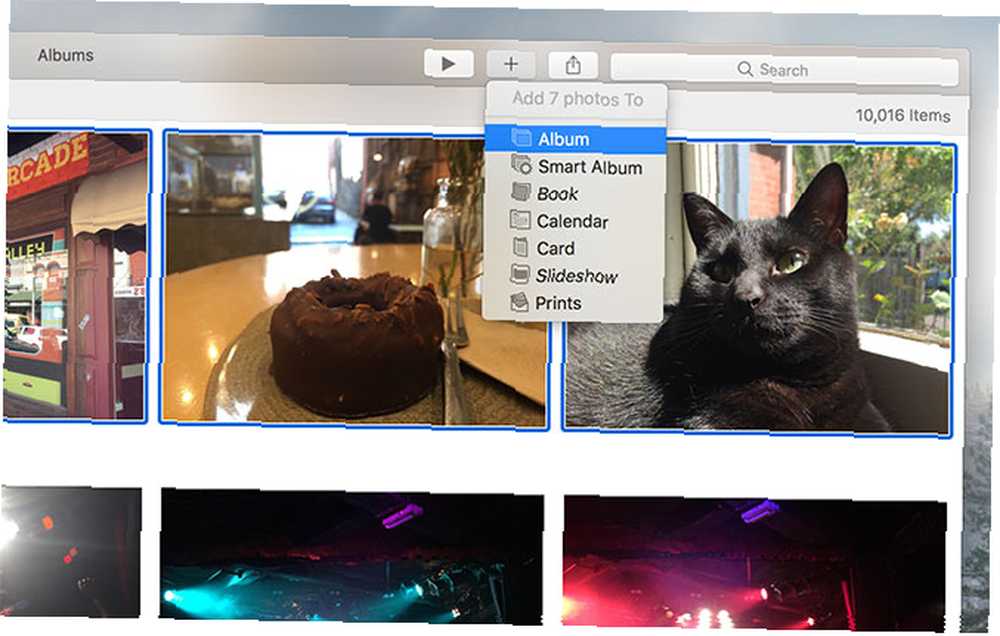
Použití Zobrazit> Zobrazit postranní panel pro zobrazení celého alba na levé straně obrazovky, což vám umožňuje rychle klikat a přetahovat fotografie přímo do alb..
Používání iPhoto:
- Vyberte obrázek nebo několik obrázků pomocí příkaz + kliknutí pak zasáhne Přidat do v dolní části obrazovky a zvolte Album.
- Klikněte na Nové album a pojmenujte jej, objeví se v postranním panelu na levé straně stránky.
- Přidejte další fotografie pomocí Přidat do , vyberte album, které jste právě vytvořili. Můžete také kliknout a přetáhnout fotografie přímo do alba na postranním panelu.
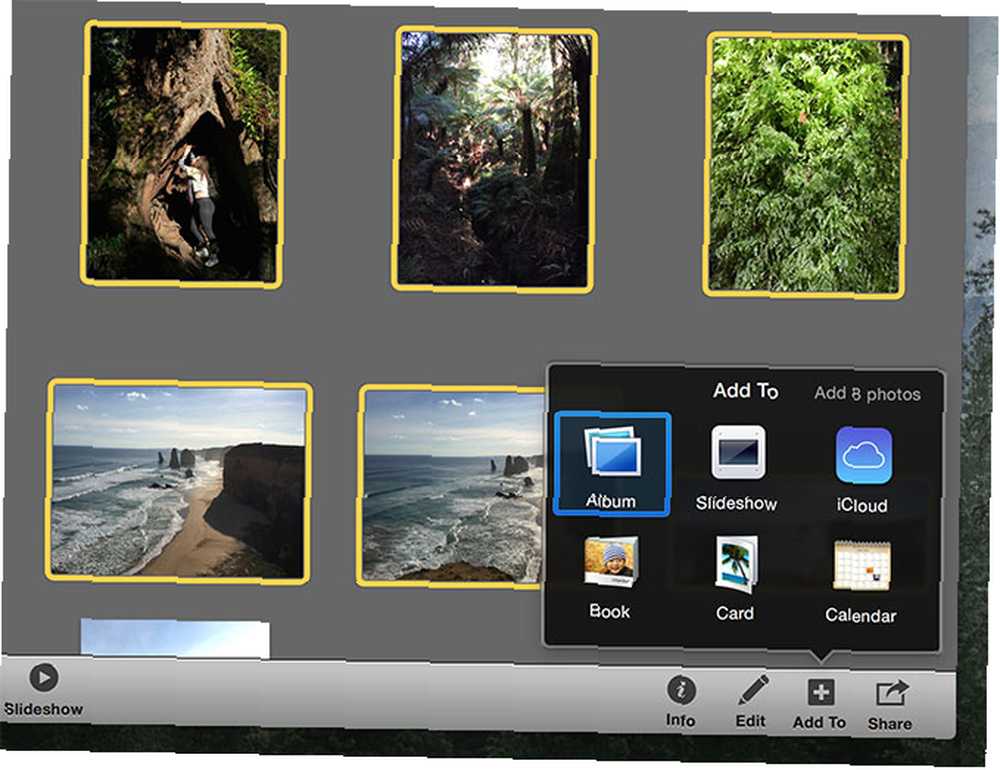
Zobrazit prezentaci:
Po vytvoření alba obrázků je čas povolit zrcadlení AirPlay a výstup displeje Macu do Apple TV. Najít Ikona AirPlay v horní části obrazovky lišta menu (viz obrázek níže). Vybrat AirPlay do: Apple TV nebo cokoli, co jste jmenovali svého příjemce.
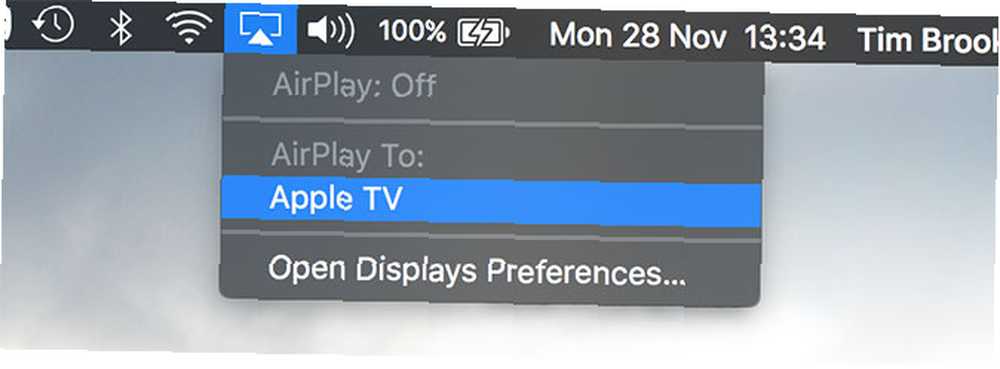
Nakonec přehrajte prezentaci. v Fotky jednoduše vyberte album, které jste právě vytvořili, a klikněte na ikonu “hrát si” v horní části obrazovky. v iPhoto vyberte album, které jste vytvořili, a klikněte na Prezentace ve spodní části obrazovky. Obě aplikace vám umožní zvolit téma a hudbu na pozadí před spuštěním prezentace.
To, co vidíte a slyšíte na svém počítači Mac, bude zrcadleno na Apple TV.
Používejte alba a sdílení domů
Je také možné použít funkci nazvanou iTunes Sdílení domů pro sdílení všech druhů obsahu s Apple TV bezdrátově. Funguje to za předpokladu, že používáte stejnou síť Wi-Fi jako Apple TV a obě zařízení jste autorizovali pomocí stejného Apple ID. Nejprve musíte vytvořit album, jak je popsáno níže Zrcadlení AirPlay výše.
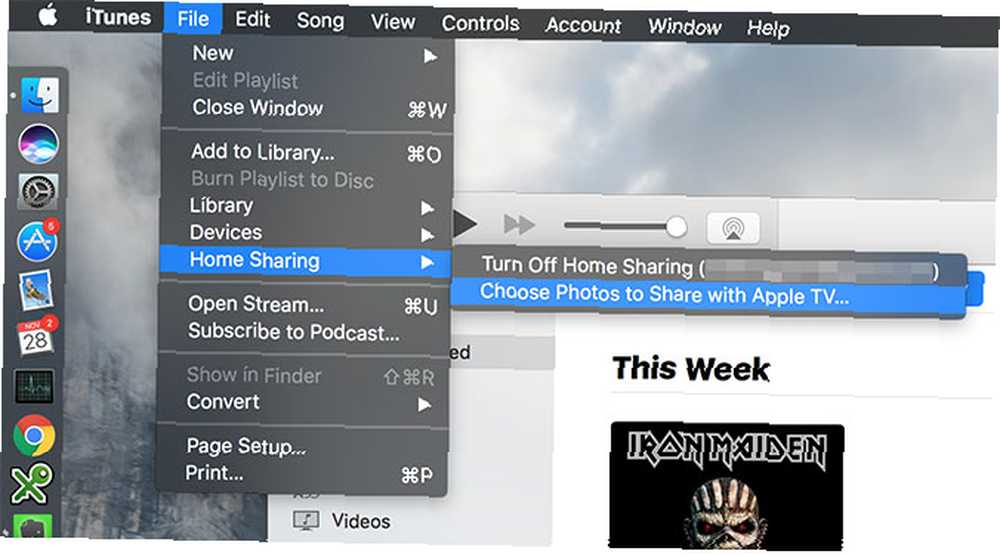
Zahájení iTunes a povolte sdílení domů pod Soubor> Sdílení domů> Zapnout sdílení domů. Pokud je vypnuto, musíte zadat své heslo Apple ID. Po aktivaci můžete určit, které fotografie chcete sdílet se svým Apple TV podle čísla Soubor> Sdílení domů> Vyberte fotografie, které chcete sdílet s Apple TV.
V zobrazeném okně zaškrtněte políčko pro sdílení a vyberte mezi Fotky knihovna nebo starší iPhoto knihovna. Můžete se také rozhodnout sdílet pouze určitá alba nebo sdílet vše a také zahrnout videa. Udeřil Hotovo pak Aplikovat k provedení nastavení.
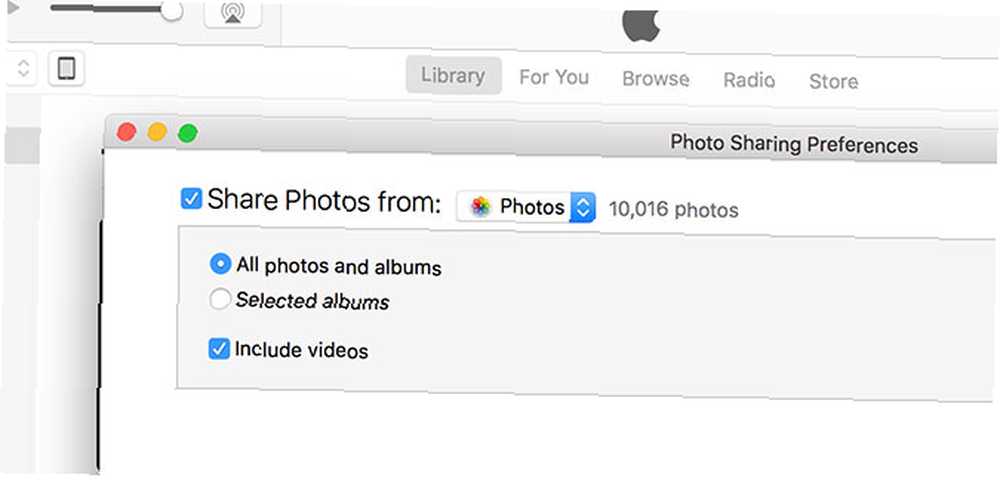
Chcete-li zobrazit svá alba na svém Apple TV, povolte sdílení domů pod Nastavení> Účet> Sdílení domů a přihlaste se pomocí svého Apple ID.
Zobrazit prezentaci:
Nyní si můžete na Apple TV zobrazit všechna vaše alba Fotografie nebo iPhoto výběrem Počítače z hlavní nabídky. Zobrazí se seznam sdílených knihoven, takže zvolte Fotky. Nyní si můžete vybrat album, které jste vytvořili dříve (nebo kterékoli album, které chcete v budoucnu vytvořit) a použít Přehrát prezentaci možnost v horní části obrazovky pro prohlížení obrázků. Můžete také vybrat možnosti, jako je zamíchání, opakování, čas na snímek a téma, které chcete použít.
Problém se zobrazením sdílené knihovny fotografií?
Při testování této funkce v článku jsem si všiml, že knihovna Fotky někdy zmizí a zdá se, že se znovu neobjevuje. Tento problém mi pomohl vyřešit následující otázky:
- Zahájení iTunes, zamířit Soubor> Sdílení domů> Vyberte fotografie, které chcete sdílet s Apple TV a provést změnu (např. zakázat Zahrnout videa) a zasáhnout Hotovo pak Aplikovat. Pokud to fungovalo, můžete okamžitě změnit možnost zpět bez jakýchkoli problémů.
- Zkuste se přihlásit a odhlásit na postižených zařízeních. Zjistil jsem, že opětovné povolení domácího sdílení v Apple TV po povolení dvoufaktorové autentizace na mém Apple ID pomohlo objasnit některé problémy.
- Restartujte Apple TV přes Nastavení> Systém> Restartovat.
Export prezentace do Apple TV
Je také možné exportovat skutečné videoprezentace do Apple TV, generovaná pomocí Fotografie nebo iPhoto. Toto se jeví jako zbytečný krok pro zobrazování fotografií na Apple TV a je vhodnější nahrát vaše video jinde (například Facebook nebo YouTube). Ale pokud chcete prezentaci, kterou můžete jednoduše nastavit a zapomenout, může to pro vás fungovat.
Abyste mohli tuto funkci co nejlépe využít, musíte nastavit sdílení domů podle popisu níže Používejte alba a sdílení domů výše. Jakmile to uděláte, můžete vytvořit prezentaci z konkrétního alba nebo skupiny fotografií:
Používání fotografií:
- Vybrat album ze kterého chcete vytvořit prezentaci, nebo jednoduše vybrat skupinu fotografií pomocí příkaz + kliknutí.
- Klikněte na plus “+” v horní části obrazovky a vyberte Prezentace.
- Vybrat Nová prezentace v rozevíracím seznamu, pojmenujte jej a stiskněte OK.
- Pokračujte v přidávání fotografií do prezentace pomocí stejné metody (nahrazení “Nová prezentace” s tím, který jste vytvořili) nebo kliknutím a přetažením fotografií pomocí postranního panelu.
- Až budete hotovi, vyberte svou prezentaci z postranního panelu (Zobrazit> Zobrazit posuvný panel pokud to není vidět) a klikněte na Vývozní v horní části obrazovky.
- Pojmenujte soubor, vyberte umístění a zvolte výstupní kvalitu 480p, 720p nebo plnou HD 1080p; a zajistit to Automaticky odeslat do iTunes je povoleno.
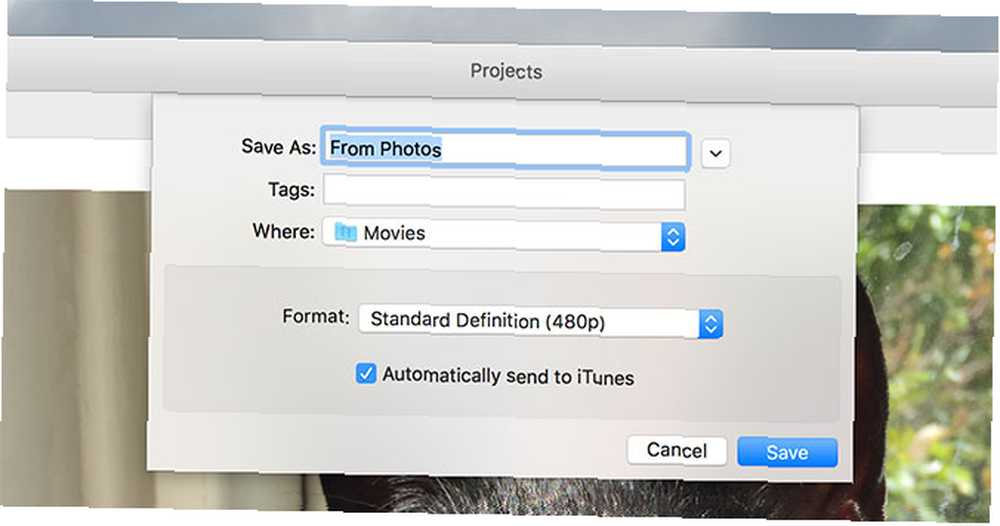
Používání iPhoto:
- Vyberte album, ze kterého chcete vytvořit prezentaci, nebo vyberte skupinu fotografií pomocí příkaz + kliknutí.
- Použijte Přidat do pole v dolní části obrazovky a vyberte Prezentace.
- Vybrat Nová prezentace a pojmenujte ho.
- Stejným způsobem přidejte další obrázkyvýběrem právě vytvořené prezentace nebo kliknutím a přetažením na postranní panel.
- Až budete hotovi, klikněte na svou prezentaci a zvolte Vývozní ve spodní části obrazovky.
- Vyberte si z 480, 720p nebo plné kvality videa HD 1080p a ujistěte se, že Automaticky odeslat do iTunes je povoleno.
- Udeřil Vývozní a vyberte výstupní umístění výsledného souboru.
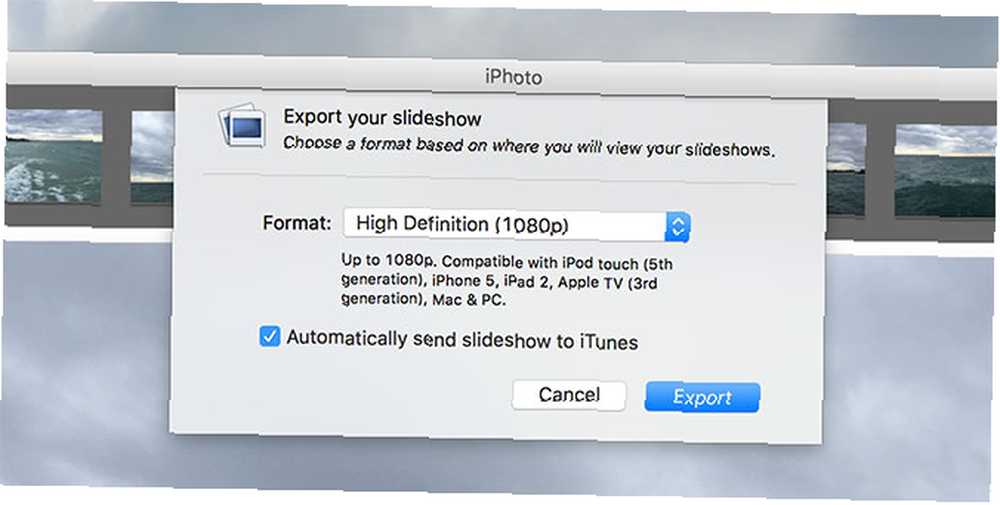
Zobrazit prezentaci:
Spusťte iTunes v počítači Mac a ujistěte se, že Zahrnout videa je povoleno pod Soubor> Sdílení domů> Vyberte fotografie, které chcete sdílet s Apple TV. Nyní si v Apple TV vyberte Počítače z hlavní nabídky vyberte knihovnu vašeho počítače Mac a pod ní najdete své video prezentace Domácí videa.
MacOS Photos & iOS Devices
iPhoto je starý a již není podporován, takže nová aplikace Fotografie se lépe hodí pro práci Čistší, rychlejší iPhoto: Upgradujte na fotografie pro OS X Yosemite Čistší, rychlejší iPhoto: Upgradujte na fotografie pro OS X Yosemite Fotografie pro OS X má konečně dorazil a nahradil iPhoto aplikací pro správu obrázků, kterou uživatelé Macu skutečně chtějí použít - ale je tu dost pro uspokojení Aperture uprchlíků? . Nejnovější verze fotografií obsažených v macOS Sierra vám umožňuje hledat ve vaší knihovně fotografií objekty 5 důvodů, proč nainstalovat macOS Sierra právě teď a jak upgradovat 5 důvodů, proč instalovat macOS Sierra právě teď a jak upgradovat Po několika měsících veřejné beta verze, nejnovější verze stolního operačního systému Apple je připravena na hlavní čas. , místa a lidé, což mnohem usnadňuje hledání obrázků pro použití v albech a prezentacích. V ideálním případě byste měli používat iPhoto, pouze pokud jste na starší verzi OS X a musíte to určitě udělat.
Můžete také použít svůj iPhone nebo iPad k zobrazení prezentací prostřednictvím AirPlay. Spusťte Fotky na iOS a odhalením přejeďte prstem nahoru Kontrolní centrum, přejetím doleva zobrazíte ovládací prvky médií a vyberte si Apple TV z možnosti AirPlay dole. Nyní budou všechny zobrazené fotografie zobrazeny na Apple TV, včetně prezentací, které zahájíte. Můžete dokonce streamovat vlastní hudbu na pozadí přes Apple Music nebo Spotify.
Která metoda vám nejlépe vyhovuje pro sdílení obrázků pomocí Apple TV? Dejte nám vědět v komentářích níže.
Původní článek Simon Slangen.











